Como alterar o nome de usuário e o nome de exibição do Twitch

Quer dar um novo começo ao seu perfil do Twitch? Veja como alterar o nome de usuário e o nome de exibição do Twitch com facilidade.
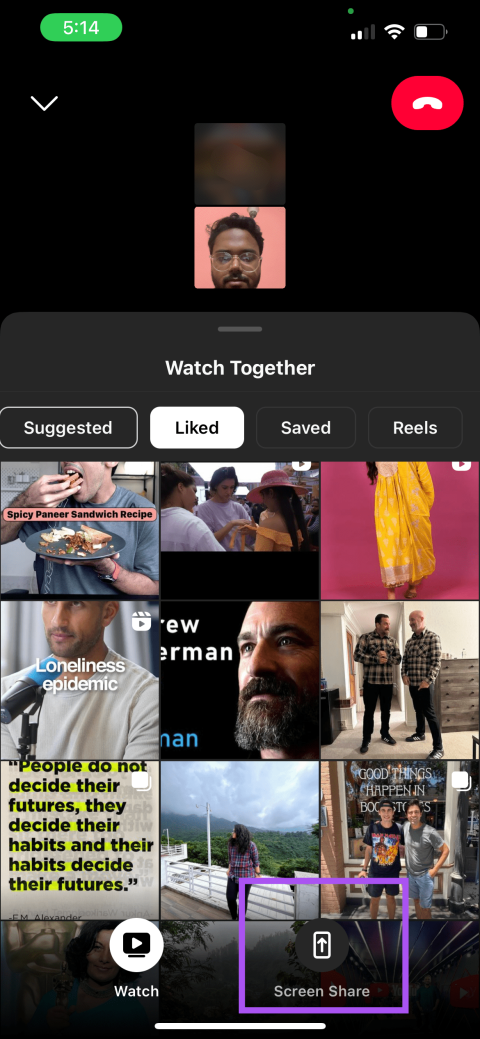
Dicas rápidas
Passo 1: Abra o aplicativo Instagram no seu iPhone ou Android. Toque no ícone Mensagens no canto superior direito para acessar seus bate-papos.
Passo 2: Abra o chat e toque no ícone da Câmera no canto superior direito para iniciar sua videochamada.
Etapa 3: Toque no ícone Screen Share na barra de menu inferior e selecione Screen Share na parte inferior.
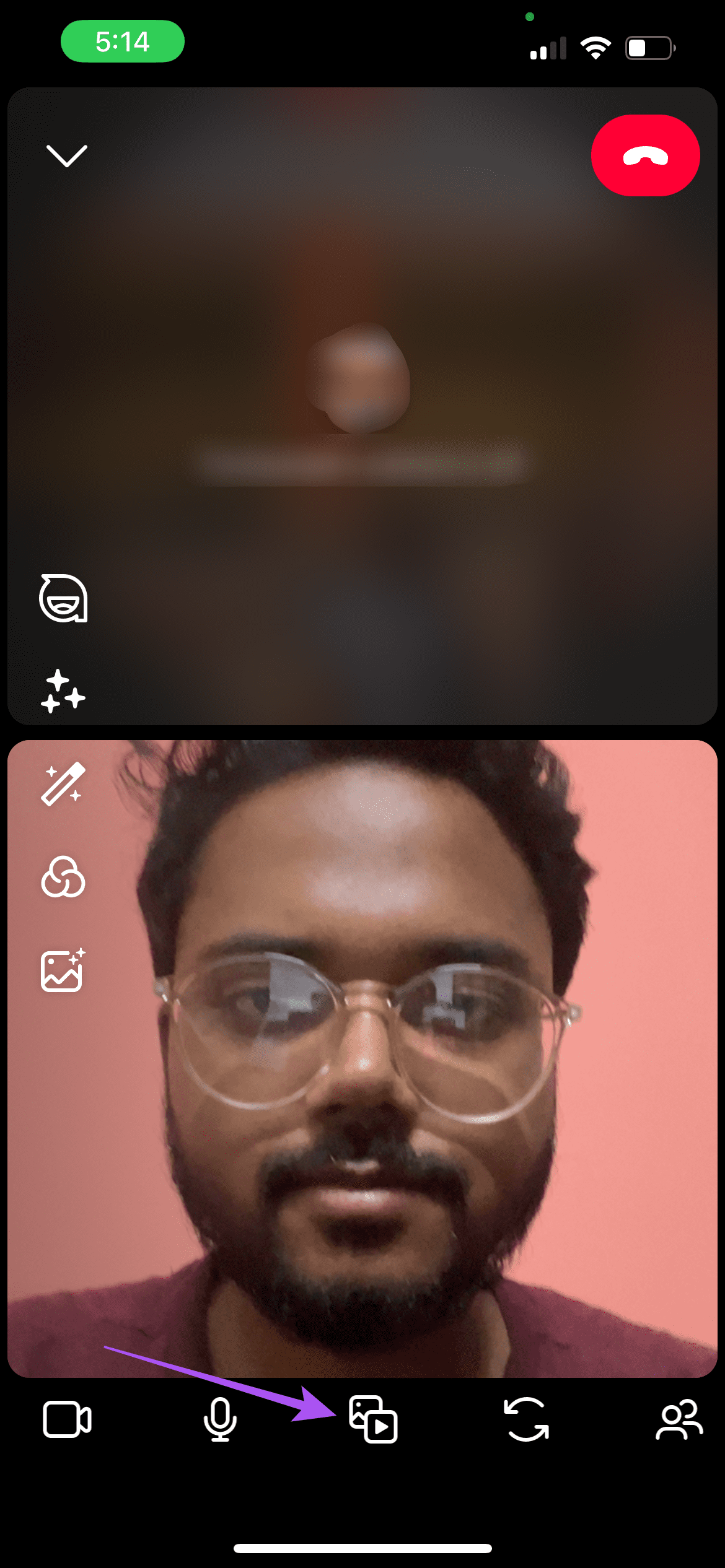
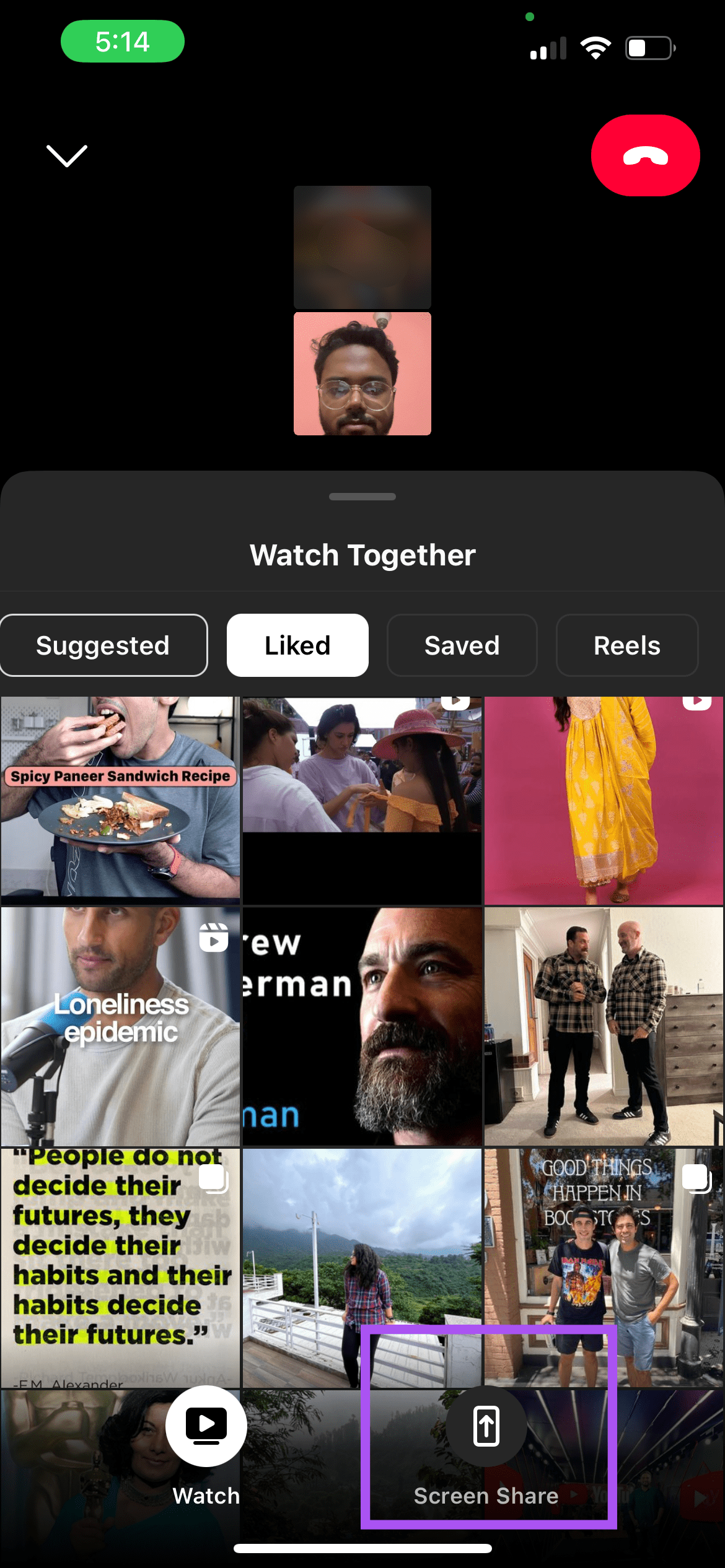
Passo 4: Toque em Iniciar transmissão (iPhone) ou Iniciar agora (Android) para compartilhar sua tela.
Depois de sair da tela de videochamada no aplicativo Instagram, a tela do seu telefone começará a compartilhar seu contato.
Para interromper o compartilhamento de tela , volte ao Instagram e toque em Parar compartilhamento .
Como você acessa seu perfil do Instagram no seu Mac ou PC com Windows , você também tem a opção de compartilhar a tela do seu computador. Apenas certifique-se de ter uma conexão forte com a Internet para que não haja atrasos ao compartilhar sua tela.
Passo 1: Acesse o Instagram e faça login na sua conta. Em seguida, clique no ícone Mensagens no menu esquerdo.
Passo 2: Abra o chat e clique no ícone da Câmera no canto superior direito para iniciar a videochamada.
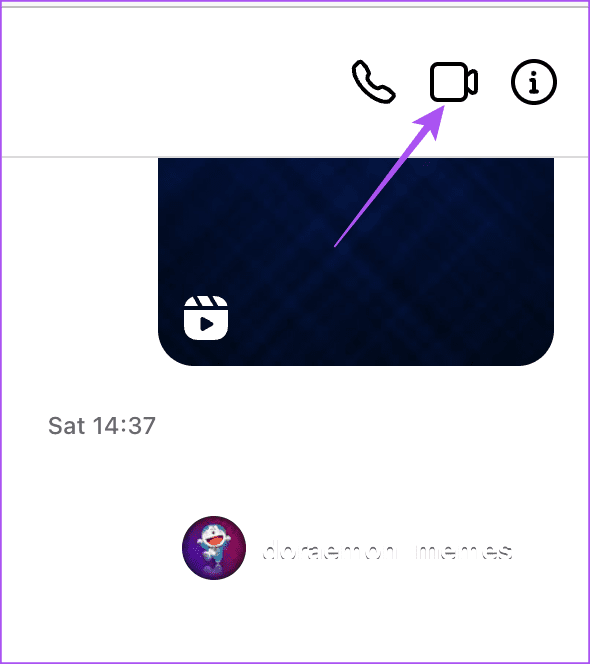
Observe que o recurso de videochamada do Instagram pode não funcionar no navegador Safari. Sugerimos usar Chrome, Firefox ou Microsoft Edge para o mesmo.
Etapa 3: quando a chamada estiver em andamento, clique no ícone Compartilhamento de tela na parte inferior.
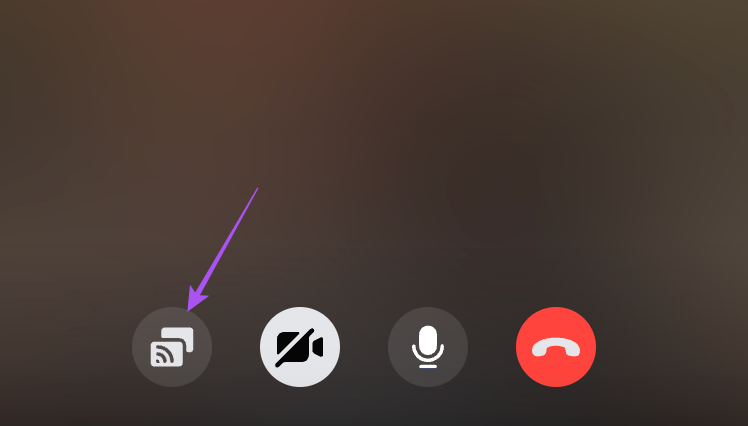
Passo 4: Selecione qual parte da tela da sua área de trabalho deseja compartilhar e clique em Compartilhar no canto inferior direito para confirmar.
Para interromper o compartilhamento de tela, clique em Parar compartilhamento na parte inferior.
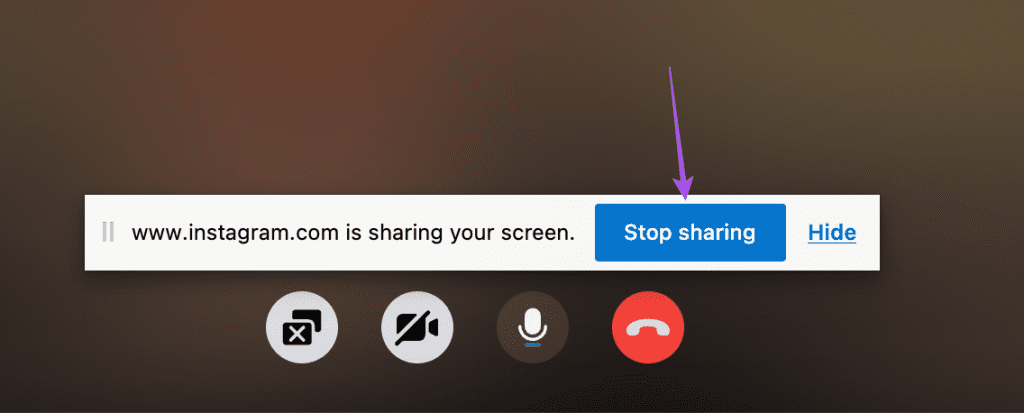
Se você não consegue compartilhar sua tela durante as videochamadas do Instagram, aqui estão alguns métodos de solução de problemas para corrigir o problema em seu iPhone ou telefone Android.
Quer dar um novo começo ao seu perfil do Twitch? Veja como alterar o nome de usuário e o nome de exibição do Twitch com facilidade.
Descubra como alterar o plano de fundo no Microsoft Teams para tornar suas videoconferências mais envolventes e personalizadas.
Não consigo acessar o ChatGPT devido a problemas de login? Aqui estão todos os motivos pelos quais isso acontece, juntamente com 8 maneiras de consertar o login do ChatGPT que não funciona.
Você experimenta picos altos de ping e latência no Valorant? Confira nosso guia e descubra como corrigir problemas de ping alto e atraso no Valorant.
Deseja manter seu aplicativo do YouTube bloqueado e evitar olhares curiosos? Leia isto para saber como colocar uma senha no aplicativo do YouTube.
Descubra como bloquear e desbloquear contatos no Microsoft Teams e explore alternativas para um ambiente de trabalho mais limpo.
Você pode facilmente impedir que alguém entre em contato com você no Messenger. Leia nosso guia dedicado para saber mais sobre as implicações de restringir qualquer contato no Facebook.
Aprenda como cortar sua imagem em formatos incríveis no Canva, incluindo círculo, coração e muito mais. Veja o passo a passo para mobile e desktop.
Obtendo o erro “Ação bloqueada no Instagram”? Consulte este guia passo a passo para remover esta ação foi bloqueada no Instagram usando alguns truques simples!
Descubra como verificar quem viu seus vídeos no Facebook Live e explore as métricas de desempenho com dicas valiosas e atualizadas.








